7 correctifs pour le logiciel AMD Adrenalin qui ne fonctionne pas ou ne souvre pas

Vous êtes confronté au problème du logiciel AMD Adrenalin qui ne fonctionne pas ou ne s
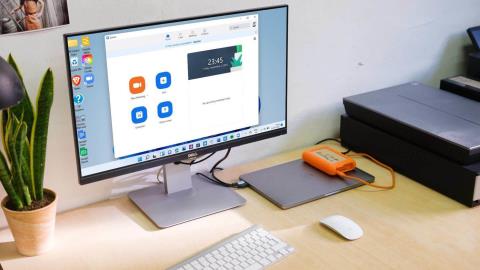
Le partage d'écran Zoom est une aubaine pour ceux qui travaillent à domicile pour faire avancer les choses. Vous pouvez partager votre écran d'ordinateur actuel ou n'importe quelle fenêtre lors d'une réunion Zoom pour faire valoir votre point de vue. Le problème survient lorsque le partage d'écran cesse de fonctionner et continue d'afficher un écran noir dans Zoom. Lisez la suite pour savoir comment résoudre le partage d'écran noir dans Zoom sous Windows.
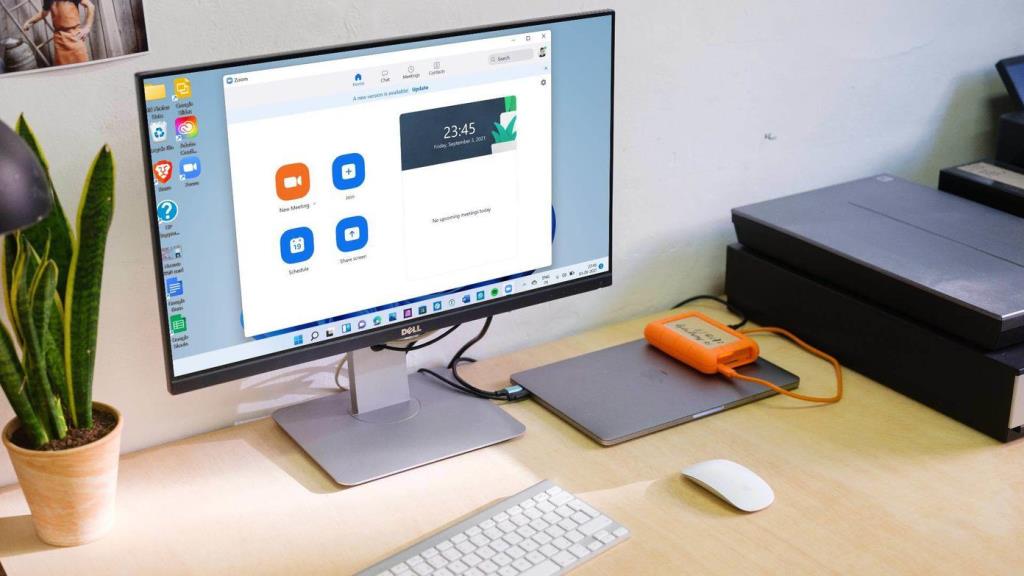
Le partage d'écran Zoom est utile pour afficher les onglets du navigateur ou les documents à partir de l'écran de votre ordinateur actuel. Si vous ne pouvez pas passer par un partage d'écran fluide dans Zoom, suivez les étapes ci-dessous pour résoudre le problème.
1. Fermez complètement Zoom depuis le Gestionnaire des tâches
Si d'autres activités liées à Zoom s'exécutent en arrière-plan, cela peut interférer avec les fonctions Zoom telles que le partage d'écran. Vous devez utiliser l'application Gestionnaire des tâches pour fermer complètement l'application.
Étape 1 : Appuyez sur la touche Windows et recherchez le Gestionnaire des tâches.
Étape 2 : Ouvrez le Gestionnaire des tâches et recherchez Zoom dans le menu.
Étape 3 : Cliquez sur Zoom et sélectionnez Fin de tâche en bas.
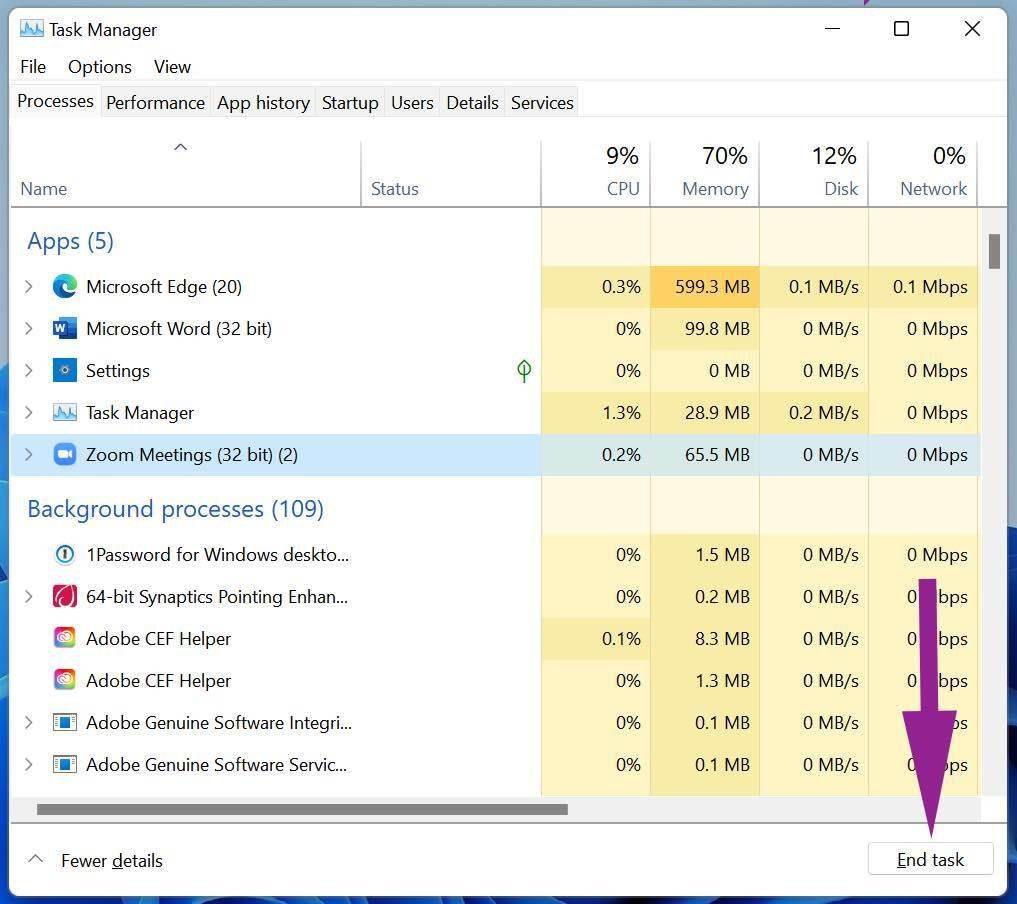
Ouvrez l'application Zoom et essayez à nouveau de partager l'écran.
2. Activer l'autorisation de partage d'écran pour les participants
Si vous participez à un appel Zoom, vous devez demander à l'hôte d'activer le partage d'écran pour vous.
Par défaut, Zoom désactive le partage d'écran pour les participants pour des raisons évidentes. Vous ne voudrez pas qu'un participant démarre le partage d'écran au milieu d'un appel. Activez le partage d'écran pour les participants et demandez-leur de démarrer le partage d'écran lors d'un appel Zoom en cours.
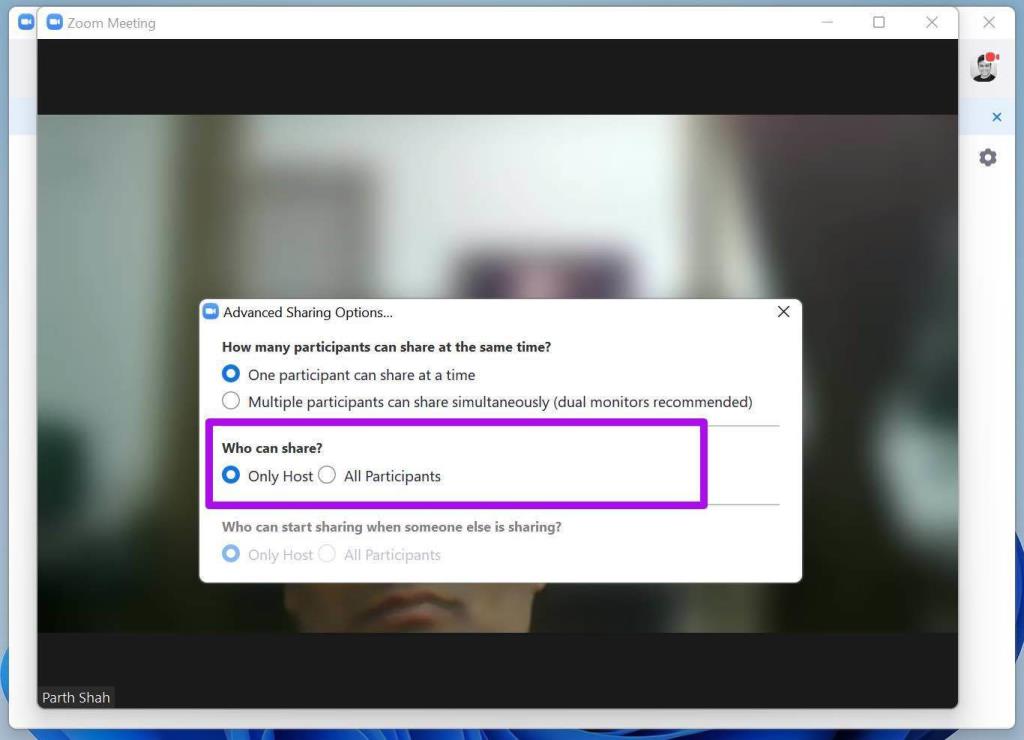
L'hôte doit accéder aux options avancées dans l'option de partage d'écran. À partir de là, activez le partage d'écran pour tous les participants.
3. Utilisez une connexion Internet stable
Les appels vidéo Zoom nécessitent une connexion Internet haut débit pour une réunion en ligne sans faille. Surtout lors du partage d'écran, vous devez avoir des vitesses Internet à deux chiffres pour une meilleure expérience.
Assurez-vous de vous connecter à la fréquence Wi-Fi de 5,0 GHz et non à celle de 2,4 GHz. Ensuite, vérifiez votre débit Internet .
4. Activer l'accélération matérielle pour le partage d'écran
Cette option est activée par défaut, mais il est toujours conseillé de la vérifier à partir du menu des paramètres de zoom. Voici ce que vous devez faire.
Étape 1 : Ouvrez l'application Zoom sous Windows.
Étape 2 : Cliquez sur l'icône de profil en haut et accédez à Paramètres.
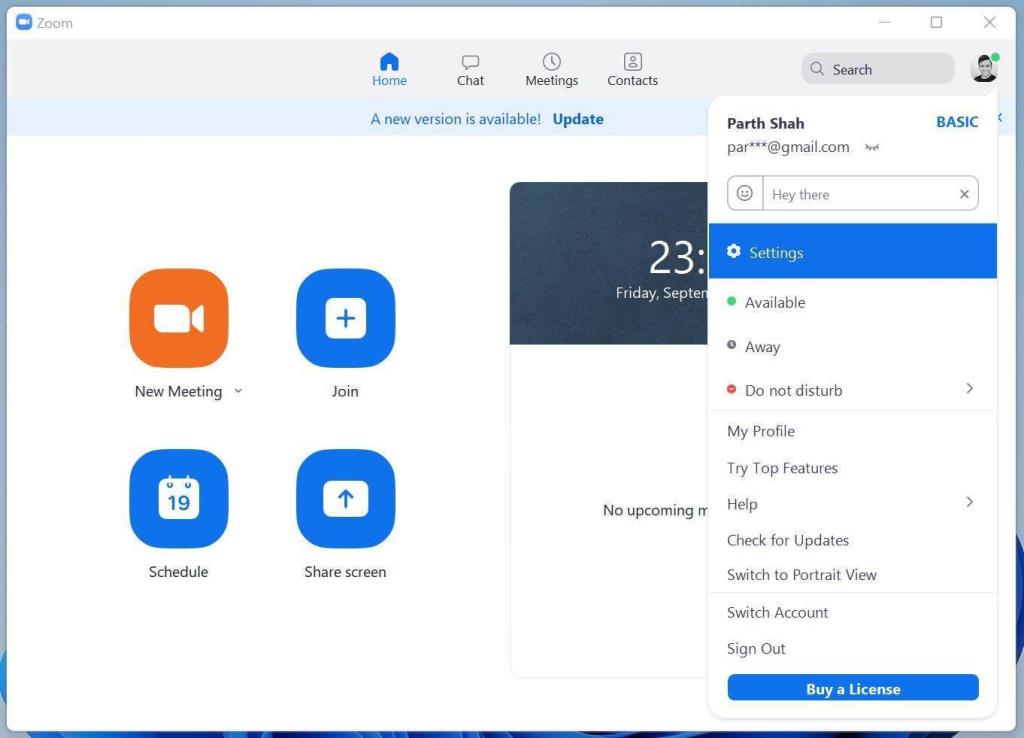
Étape 3 : Sélectionnez Partager l'écran.
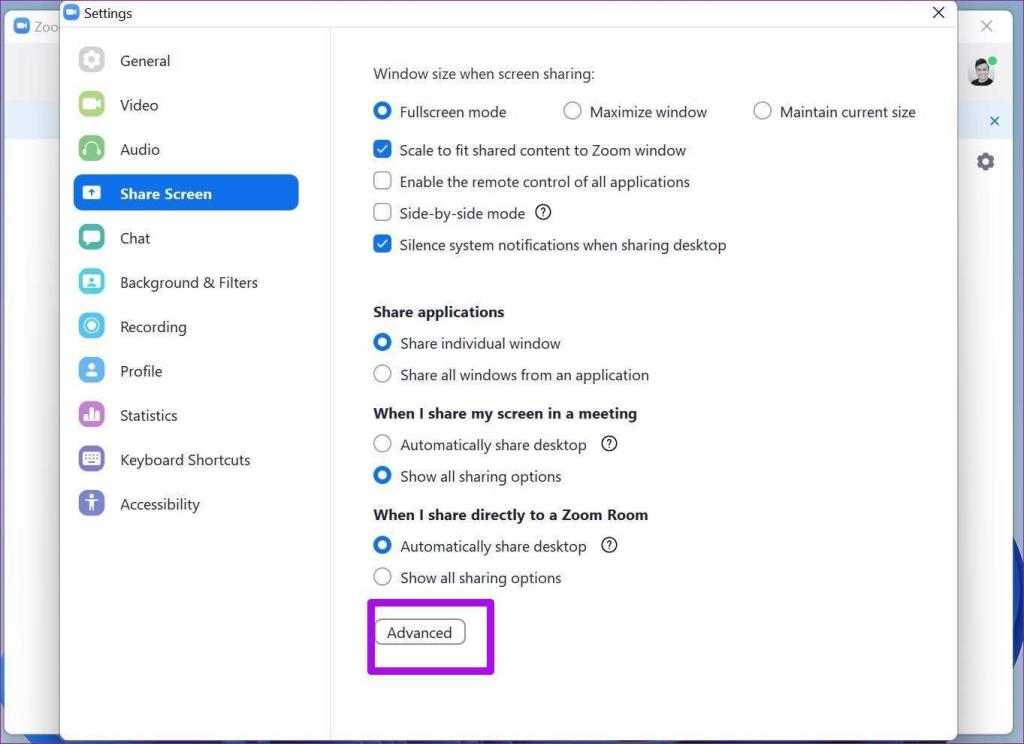
Étape 4 : Sélectionnez Avancé et activez Partager l'écran dans le menu "Utiliser l'accélération matérielle pour".
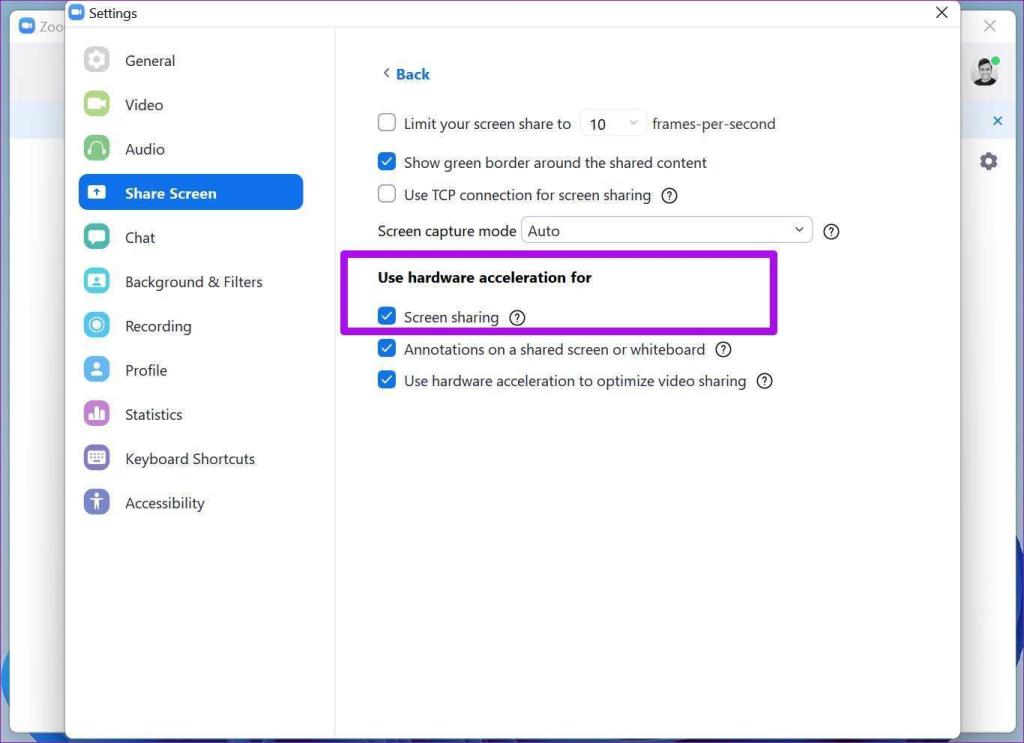
5. Résolution d'affichage inférieure
Celui-ci s'applique principalement à ceux qui utilisent Zoom sur un écran haute résolution avec une résolution 4K ou 5K. Plus la résolution est élevée, plus il faut d'efforts à Zoom pour partager l'écran avec d'autres participants.
Heureusement, Windows vous permet de réduire la résolution à partir du menu Paramètres.
Étape 1 : Ouvrez le menu Paramètres sous Windows (utilisez les touches Windows + I).
Étape 2 : Accédez au menu Système > Affichage.
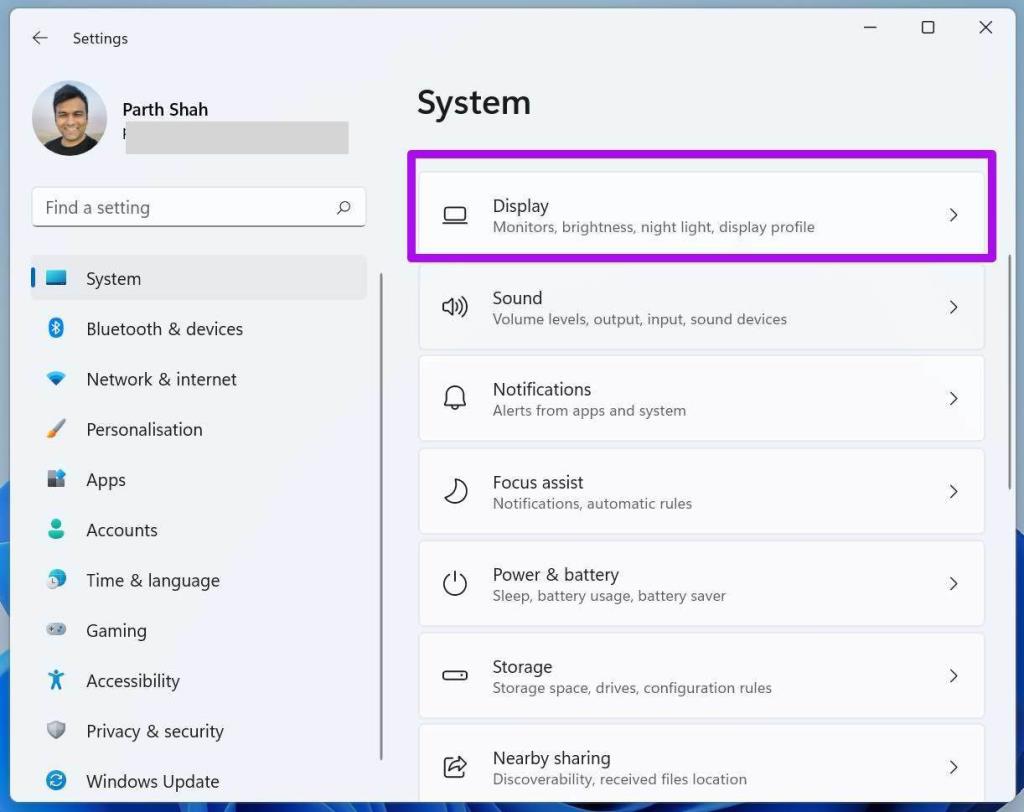
Étape 3 : Recherchez la résolution d'affichage dans le menu Échelle et mise en page.
Étape 4 : Utilisez le menu déroulant et réduisez la résolution de l'écran.
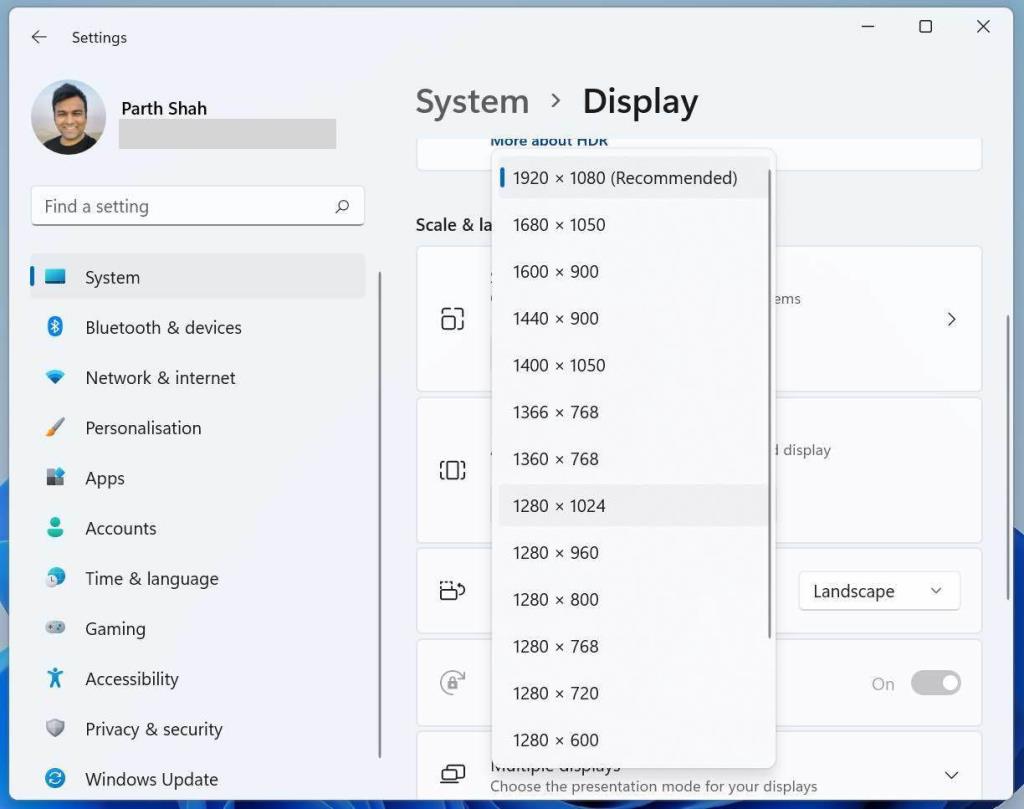
Ouvrez l'application Zoom et voyez si elle a résolu le problème de partage d'écran qui ne fonctionne pas pour vous.
6. Réduisez les fréquences d'images pendant le partage d'écran
Essayez-vous de partager un écran sur Zoom sur votre écran à taux de rafraîchissement élevé ? Vous devez réduire les fréquences d'images pendant le partage d'écran à partir du menu des paramètres de zoom.
Avec cela, Zoom nécessitera moins de puissance CPU et une faible bande passante Internet pour effectuer le partage d'écran lors d'un appel.
Étape 1 : Ouvrez l'application Zoom sous Windows.
Étape 2 : Cliquez sur la petite icône Paramètres dans le coin supérieur droit.
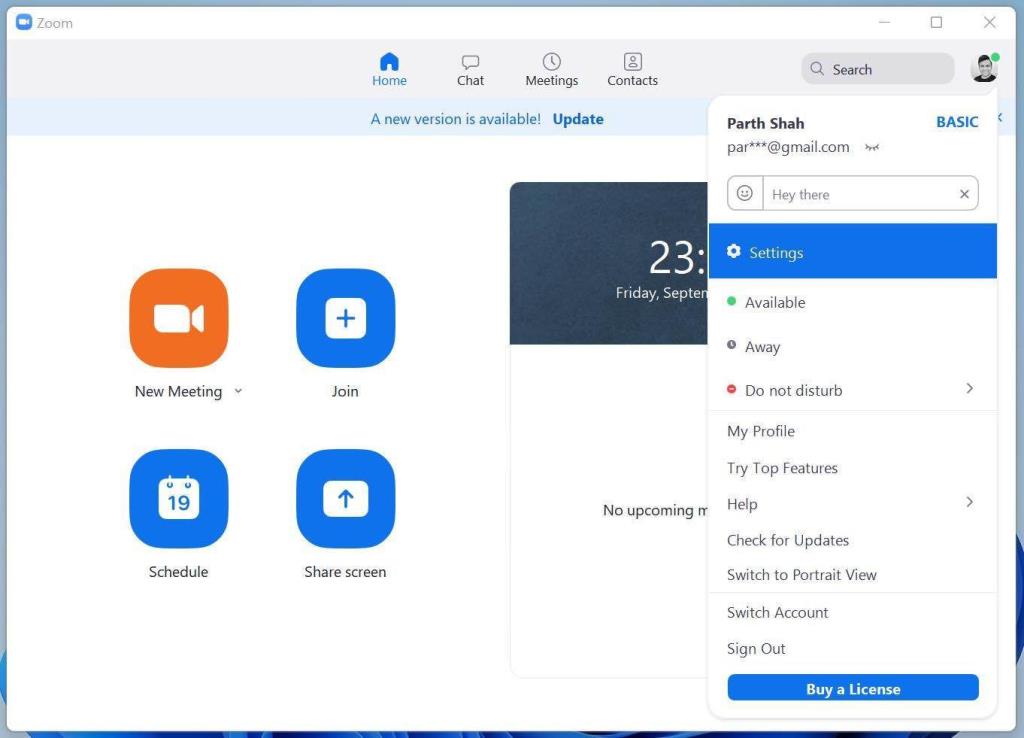
Étape 3 : Accédez à Partager l'écran > Menu Avancé.
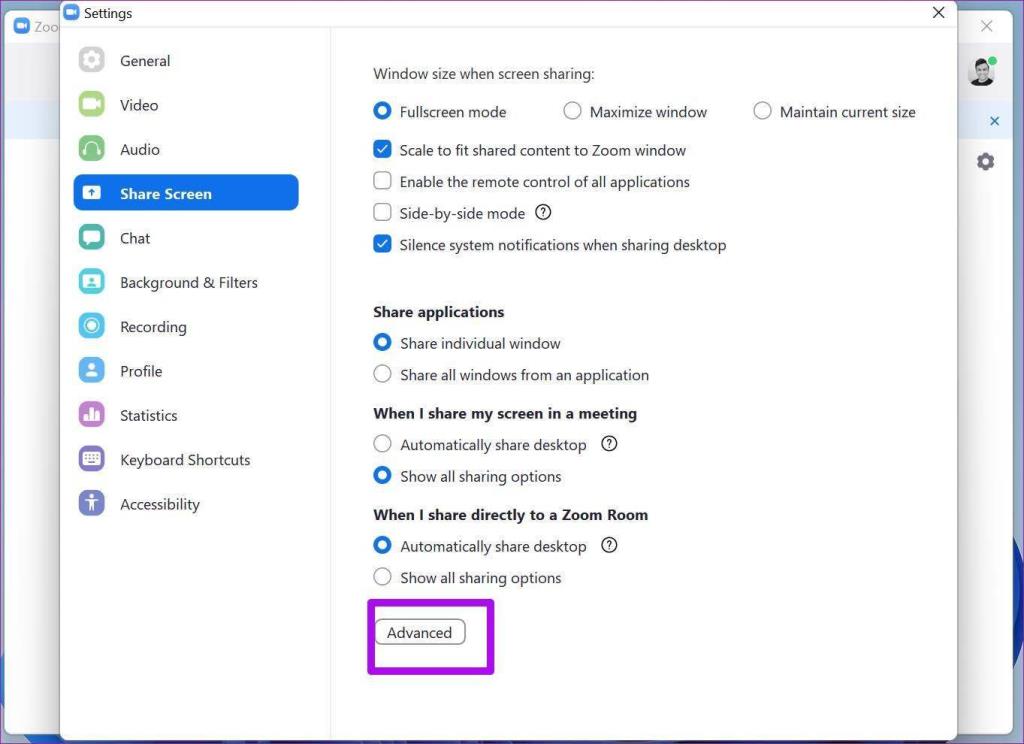
Activez l'option pour modifier les fréquences d'images pendant le partage d'écran. Pour une expérience idéale, vous devez choisir environ 30 images par seconde. N'utilisez pas les paramètres par défaut de 10 ips. Ce ne sera pas une expérience idéale pour les autres participants.
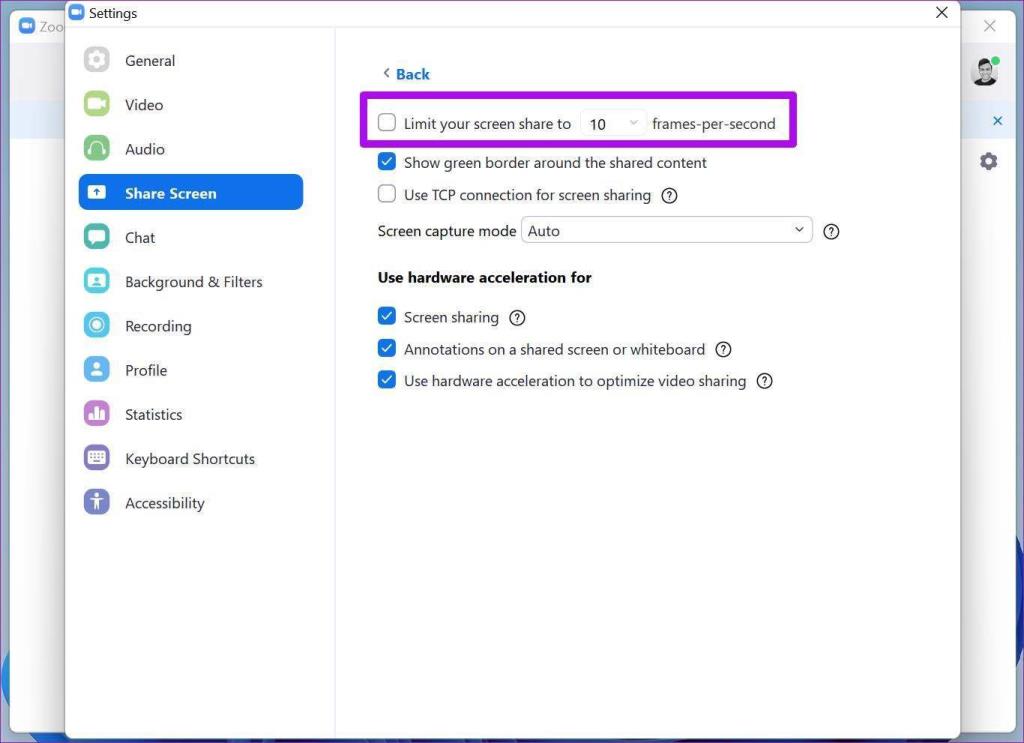
7. Arrêtez la vidéo, puis partagez l'écran
Il peut être difficile pour les processeurs bas de gamme de suivre à la fois le flux vidéo et le partage d'écran via un appel Zoom. Vous pouvez faire face à un partage d'écran affichant un écran vide ou ne fonctionnant pas pendant l'appel Zoom. Cette astuce devrait fonctionner pour réduire le stress sur le processeur lors du prochain appel Zoom.
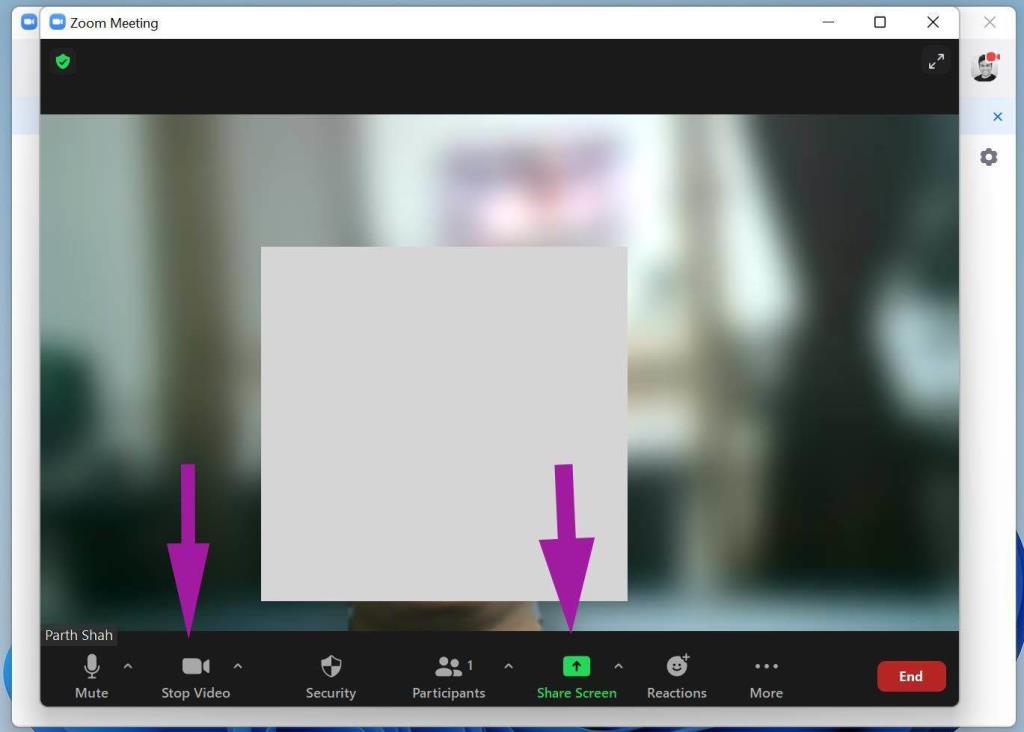
Lorsque vous êtes au milieu d'un appel Zoom, vous devez arrêter votre flux vidéo actuel, puis cliquer sur le bouton Partager l'écran pour montrer l'affichage aux participants lors d'un appel.
8. Mettre à jour l'application Zoom
Zoom publie régulièrement des mises à jour d'applications pour améliorer la stabilité du logiciel. Le partage d'écran qui ne fonctionne pas dans Zoom peut être dû à une version obsolète de l'ordinateur.
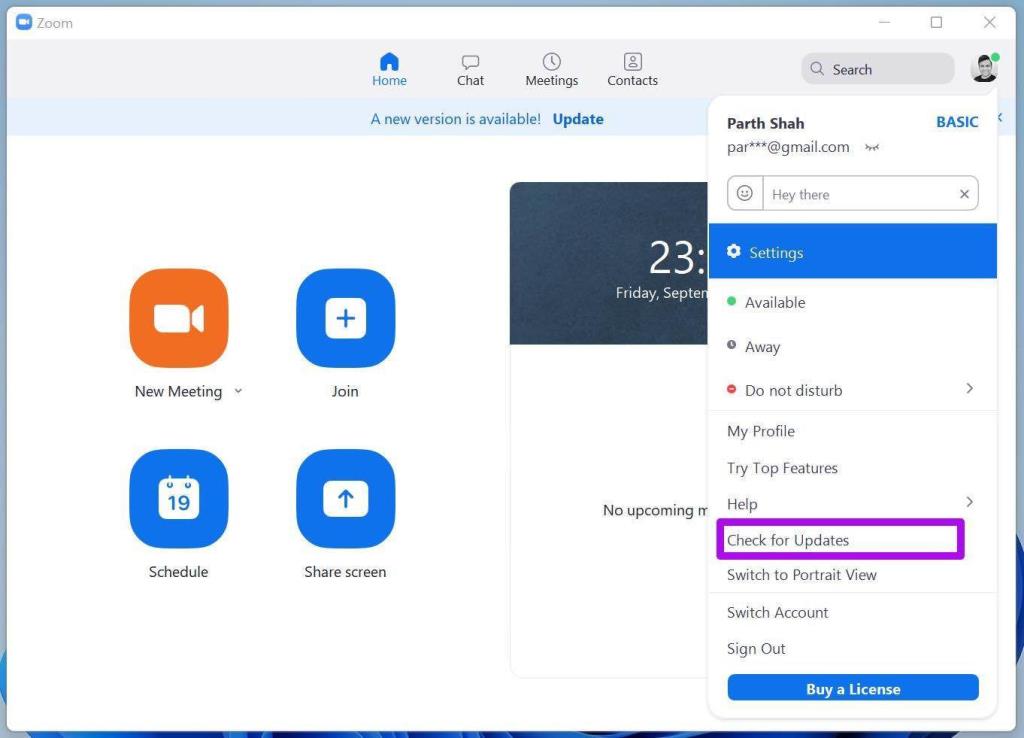
Ouvrez l'application Zoom et cliquez sur le profil en haut. Vérifiez les mises à jour et installez la dernière mise à jour sur votre ordinateur.
Démarrer le partage d'écran via un appel Zoom
Le partage d'écran qui ne fonctionne pas pendant un appel Zoom peut vous frustrer. Surtout, l'erreur d'écran noir dans le partage d'écran peut être ennuyeuse. Les étapes ci-dessus devraient résoudre le problème pour vous. Faites-nous savoir quelle astuce a fonctionné pour vous dans la section des commentaires ci-dessous.
Vous êtes confronté au problème du logiciel AMD Adrenalin qui ne fonctionne pas ou ne s
Pour corriger l
Apprenez à maîtriser le chat Zoom, une fonctionnalité essentielle pour les visioconférences, avec nos conseils et astuces.
Découvrez notre examen approfondi de l
Découvrez comment récupérer votre Instagram après avoir été désactivé en suivant nos étapes claires et simples.
Découvrez comment savoir qui a consulté votre profil Instagram avec nos solutions pratiques. Sauvegardez votre vie privée tout en restant informé !
Apprenez à créer des GIF animés facilement avec votre Galaxy S22. Découvrez les méthodes intégrées et des applications pratiques pour enrichir votre expérience.
Découvrez comment changer la devise dans Google Maps en quelques étapes simples pour mieux planifier vos finances durant votre voyage.
Microsoft Teams s
Vous obtenez l








